- Зохиолч Jason Gerald [email protected].
- Public 2023-12-16 11:28.
- Хамгийн сүүлд өөрчлөгдсөн 2025-01-23 12:27.
Autotune нь дууны трекийг тааруулж, өөрчилдөг бөгөөд алдартай хип хоп хөгжимд ашигладаг гэдгээрээ алдартай. Энэ нь робот шиг өндөр давтамжтай дуу чимээ гаргаж чаддаг боловч энэ онцлог нь ердийн дуулах дуу хоолойг тохируулж, тааруулалтыг нарийн тааруулдаг. Хэрэв та дууны бичлэгийг засварлахын тулд автомат тохируулгыг ашиглахыг хүсч байвал үүнийг ашиглахад маш хялбар болно. GarageBand гэх мэт зарим аудио засварлах програмууд нь автомат тохируулгатай байдаг бол зарим нь интернетээс худалдаж авах эсвэл татаж авах боломжтой нэмэлтүүд эсвэл залгаасуудыг шаарддаг.
Алхам
3 -ийн 1 -р арга: GarageBand дээр Autotune ашиглах
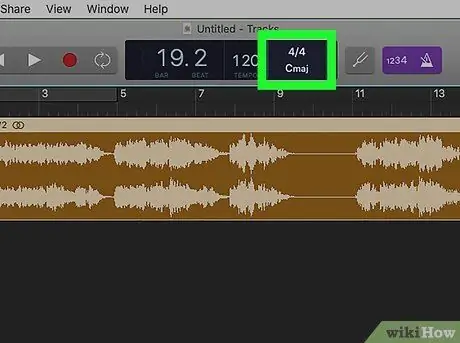
Алхам 1. Замын үндсэн аяыг тохируулна уу
GarageBand-ийн суурилуулсан автотон функц нь таны сонгосон тэмдэглэлд тохируулах боломжтой. Дэлгэцийн дээд хэсэгт байрлах үндсэн тэмдэглэлийн товчлуурыг дарж, унах цэснээс зам дээр ашиглахыг хүсч буй тэмдэглэлээ сонгоно уу.
Хэрэв та дуунд нарийн автомат тохируулга хийхийг хүсч байвал дууны үндсэн өнгө нь сонгосон унах цэсийн тохиргоонд нийцэж байгаа эсэхийг шалгаарай
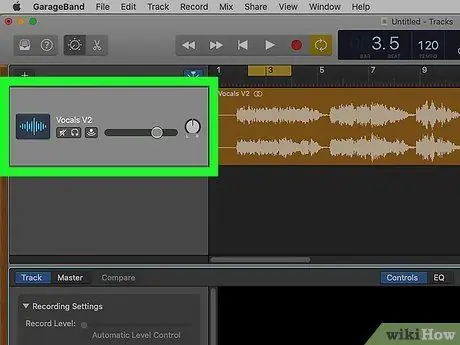
Алхам 2. Автоматаар тохируулахыг хүсч буй замаа дараад хайчны дүрс дээр дарна уу
Энэ нь дэлгэцийн зүүн дээд буланд байгаа бөгөөд дууны замыг засах цонхыг харуулах болно. Энэ цонхоор та замуудыг удирдах, дууны гаралтыг өөрчлөх боломжтой.
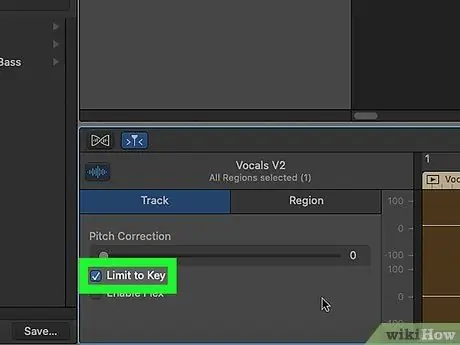
Алхам 3. Засах цонхон дээрх "Түлхүүрээр хязгаарлах" хайрцгийг дарна уу
Замын тохируулгыг тохируулах сонголтуудыг харахын тулд засварлах цонх нээгдсэний дараа та "Замууд" таб дээр байгаа эсэхийг шалгаарай. Автомат тохируулгын тохиргоог өмнө нь сонгосон аялгуугаар хязгаарлахын тулд "Түлхүүрийг хязгаарлах" хайрцгийг дарна уу.
Дуу авианы замыг тодорхой үндсэн тэмдэглэлээр хязгаарласнаар, уг бичлэг нь эх бичигдээгүй байсан ч гэсэн таны сонгосон өнгө аясаар тохируулагдах болно

Алхам 4. Илүү "хөнгөн", байгалийн тааруулах залруулга хийхийн тулд тааруулах гулсагчийг 60-80 түвшин рүү шилжүүлнэ үү
Тааруулах залгуурыг 60-80 түвшин рүү шилжүүлээд дараа нь дууг нь сонсоорой. Гулсах хэрэгслүүдийг туршиж үзээрэй, дуу нь хүссэн дууны гаралтыг гаргах хүртэл өөр өөр түвшинг туршиж үзээрэй.
- Тааруулах залруулга нь замын намхан хэсгүүдийг нэмэгдүүлж, өндөр давтамжтай сегментүүдийн хувьд бодит, байгалийн дууны гаралтыг хадгалах болно.
- "Хүчтэй" анхны бичлэг нь дууны замыг автоматаар тохируулах болно.
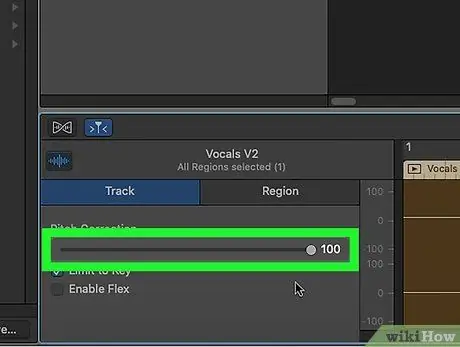
Алхам 5. Торхны эффектийг авахын тулд баррель засах гулсагчийг 100 түвшинд шилжүүл
Тааруулах гулсагчийг 100 -р түвшинд тохируулснаар дуу нь робот, байгалийн бус сонсогдох болно. Ийм дууны гаралт нь хип хоп хөгжимд нэлээд түгээмэл хэрэглэгддэг бөгөөд дууны замыг бүрэн өөрчлөхөд ашиглаж болно. Тоглуулах товчийг дарж тохируулгын гулсагчийг хамгийн дээд түвшинд шилжүүлсний дараа дууг сонсоорой.
Та гулсагчийг хүссэн хэмжээгээр дээд эсвэл доод түвшинд тохируулж болно
3-ийн 2-р арга: Antares Autotune нэмэлтийг татаж суулгах
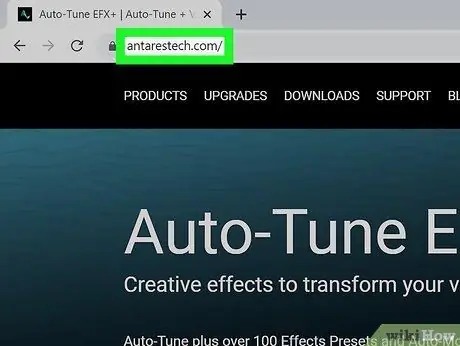
Алхам 1. https://www.antarestech.com/ дээрх Antares вэбсайтад зочилно уу
Антарес бол алдартай дуунуудад өргөн хэрэглэгддэг албан ёсны автомат тохиргоог хийдэг компани юм. Вэбсайтыг шалгаж, санал болгож буй автомат тохируулгын програмыг таны худалдаж авахыг үнэхээр хүсч буй (мөн тохиромжтой) програм байгаа эсэхийг шалгаарай.
- Автомат тохируулгын хакердсан эсвэл эвдэрсэн хувилбарыг бүү татаж аваарай, учир нь хууль бус байхаас гадна татаж авсан файл нь хортой програм агуулсан байж болзошгүй.
- Антаресаас автомат тохируулгын хөтөлбөрийг 130 ам доллараас (ойролцоогоор 1.8 сая рупи) 400 ам доллараас (ойролцоогоор 5.7 сая рупи) санал болгодог.
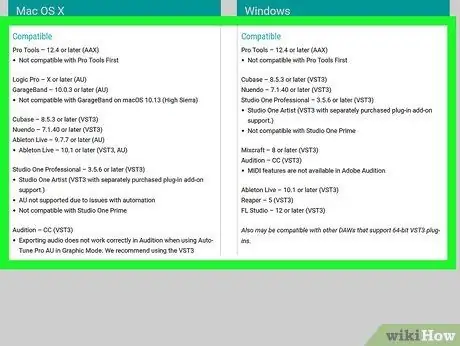
Алхам 2. Таны ашиглаж буй хөгжмийн засварлах програмтай тохирох нэмэлтийг олоорой
Хүссэн нэмэлтүүдээ сонгохын өмнө тэдгээр нь таны хөгжмийн засварлах програмтай тохирч байгаа эсэхийг шалгаарай. Нэмэлт програмын аль хувилбар нь таны ашиглаж буй програмтай нийцэж байгааг мэдэхийн тулд https://www.antarestech.com/host-daw-compatibility/ хаягаар зочилно уу.
- Жишээлбэл, Auto-Tune Pro нь Audacity-тэй нийцдэггүй.
- Auto-Tune 7 TDM/RTAS-ийг зөвхөн Pro Tools 10 буюу түүнээс өмнөх хувилбар дээр ашиглах боломжтой.
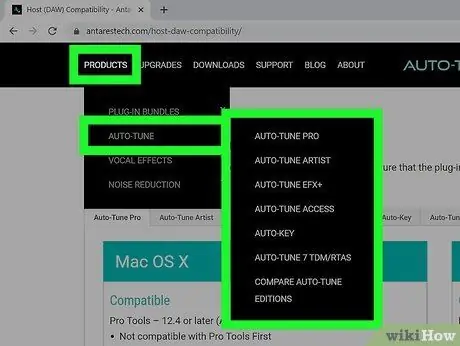
Алхам 3. Янз бүрийн нэмэлтүүдийг харьцуулж үзээрэй
"Бүтээгдэхүүн" дээр дарж, сайтын дээд хэсэгт байрлах навигацийн талбараас "Автомат тааруулалт" -ыг сонгоод автоматаар тохируулах боломжтой бүх нэмэлтүүдийг харах болно. Autotune Pro гэх мэт илүү үнэтэй сонголтуудын зарим нь хэрэв та мэргэжлийн бичлэг хийх уран бүтээлч бол ашиглах боломжтой нэмэлт тохиргоо, тохиргоотой байдаг.
- Та програмыг худалдаж авахаасаа өмнө туршилтын хувилбарыг зарим зам дээр ашиглаж болно.
- Хэрэв та зүгээр л хобби маягаар хөгжим засварлаж байгаа бол Autotune EFX бол ашиглахад хамгийн хялбар бөгөөд хамгийн боломжийн сонголт юм.
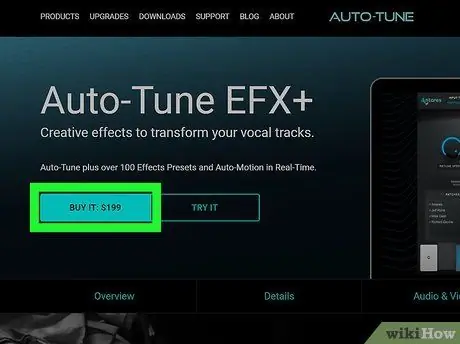
Алхам 4. Хүссэн автомат тохируулгын нэмэлтийг худалдаж аваарай
Антарес вэбсайт дээр худалдан авахыг хүсч буй нэмэлт дээр дарж данс үүсгэнэ үү. Суулгацын файлыг компьютер дээрээ татаж авахын тулд нэмэлт багцад багтсан суулгах зааврыг дагана уу.
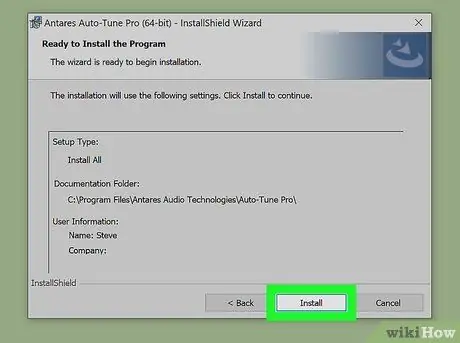
Алхам 5. Автомат тохируулгын нэмэлтийг компьютерт суулгана уу
Татаж авах багцад багтсан архивыг нээж, компьютер дээрх хавтсыг нээнэ үү. "Antares Autotune" фолдер дахь "Install.exe" файлыг давхар товшоод програмыг компьютер дээрээ суулгах зааврыг дагана уу. Хөгжим засварлах програмыг нээх болгонд автомат тохируулгыг ашиглах боломжтой нэмэлт болгон сонгож болно.
3-ийн 3-р арга: Autotune нэмэлтүүдийг ашиглах
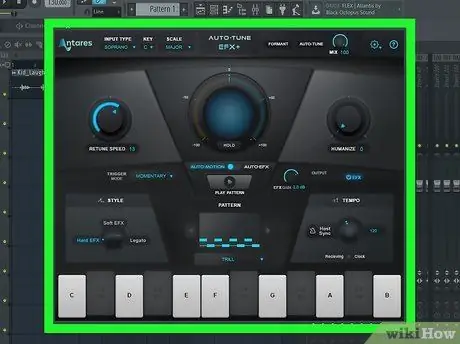
Алхам 1. Автомат тохируулгын нэмэлтийг дууны засварлах програм дээр нээнэ үү
Автоматаар тохируулахыг хүсч буй дуугаа дарж сонгоно уу. Үүний дараа нэмэлт програмын цэс рүү орно уу. Ихэвчлэн автомат тохируулгын янз бүрийн эффектүүдийг сонгох боломжтой тусдаа попап цонх нээгдэх болно.
- Хэрэв та Audacity ашиглаж байгаа бол "Effects" дээр дарж татаж авсан автомат тохируулгын нэмэлтийг сонгоно уу.
- Хэрэв та Pro Tools ашиглаж байгаа бол замын зүүн талын оролтын товчлууруудын аль нэгийг дарж унах цэснээс автомат тохируулгын нэмэлтийг сонгоно уу.
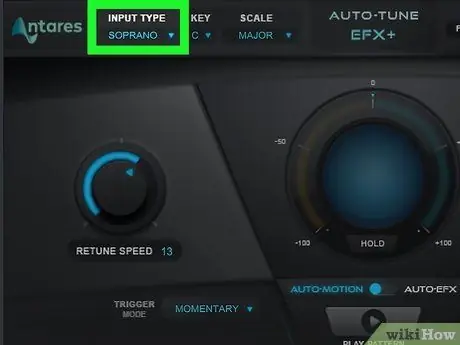
Алхам 2. Дууны эффектийг сонгохын тулд "Input Type" товчийг дарна уу
Дууны эффектийн тохиргоо нь дууны давтамжийг өөрчлөх боломжтой. Хэрэв та Autotune EFX ашиглаж байгаа бол энэ тохиргоог "Voice Type" гэж тэмдэглэсэн болно. Дууны гурван зохицуулалт нь "сопрано", "алто/тенор", "намхан эр" юм. Энэ тохиргоог бичсэн дуутай тохируулахыг хичээ.
- Сопрано хоолой хамгийн өндөр тааруулах хүрээнд "тоглодог".
- Альто эсвэл тенор хоолой нь тааруулах дунд хэсэгт байдаг.
- Бага эрэгтэй тохиргоо нь автомат тохируулгын хамгийн бага ашиглалтын хүрээтэй байдаг.
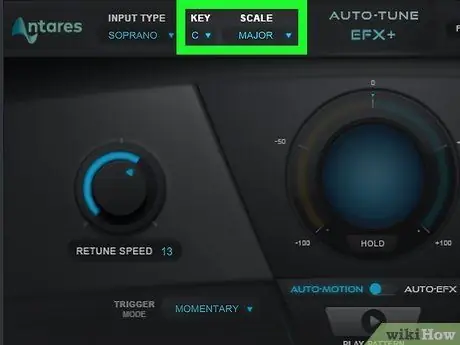
Алхам 3. Дууны давтамж, цар хүрээг тохируулна уу
Нэмэлт хэсгийн дээд хэсэгт дарж хүссэн дууны хэмжээ, хэмжээсийг сонгоно уу. Хэрэв та засварлахыг хүсч буй дууныхаа тэмдэглэл, масштабыг мэддэг бол зөв тэмдэглэлийг сонгоорой. Энэхүү хөдөлгөөнөөр та тааруулалтыг тохируулах үед вокалууд зөв талбар дээр үлдэх болно.
Дууны хөгжим унших нь дууны үндсэн тэмдэглэлийг олох хамгийн хялбар арга юм. Гэсэн хэдий ч та үүнийг гараар сонсох замаар зааж өгч болно
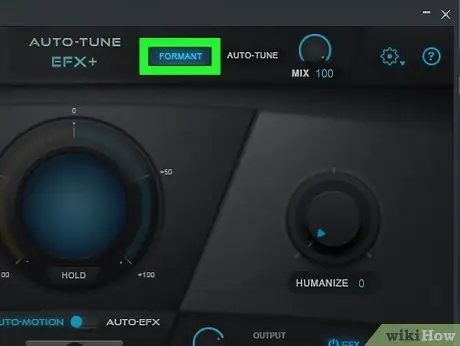
Алхам 4. Хэрэв та байгалийн дууны гаралт авахыг хүсвэл "Formant" дээр дарна уу
Хэрэв та робот дуу хоолой шиг сонсогдож буй өндөр түвшний автомат тохируулгыг авахыг хүсэхгүй байгаа бол нэмэлт хэсгийн дээд талын "Formant" дээр дарна уу. Энэ сонголт нь хиймэл дуу өгөхгүйгээр дууны замыг тааруулж, тохируулах болно.
Хэрэв та Autotune EFX ашиглаж байгаа бол "Formant" биш "Pitch Correct" -ийг сонгоно уу
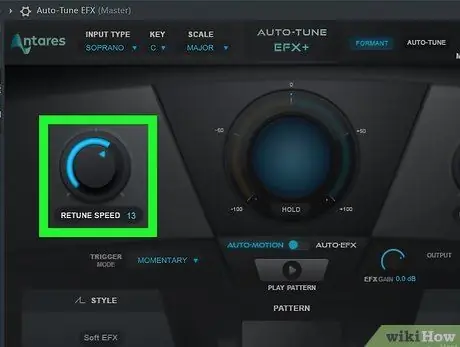
Алхам 5. Замын тохируулгыг өөрчлөхийн тулд тааруулах хурдыг тохируулна уу
Нэмэлт цонхны доод хэсэгт байгаа тааруулах диск дээр дарж, зүүн тийш шилжүүлснээр илүү тохируулгыг илүү байгалийн байдлаар тохируулах боломжтой болно. Хэрэв та илүү өндөр давтамжтайгаар автомат тохируулгын гаралт авахыг хүсвэл таваг баруун тийш шилжүүлээрэй.
- Ихэвчлэн 15-25 хурд нь байгалийн дууны гаралтын зөв тохиргоо юм.
- 0-10 түвшний хурд нь робот хоолой шиг сонсогддог өндөр давтамжтай дууны гаралтыг авахад тохиромжтой.
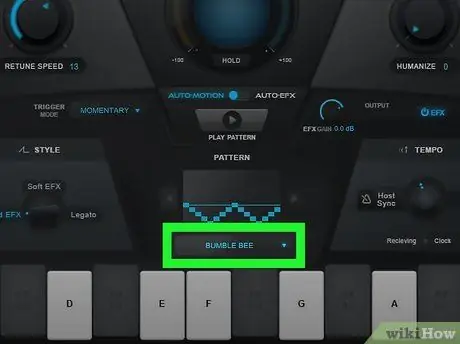
Алхам 6. Хэрэв та Autotune EFX нэмэлтийг ашиглаж байгаа бол тааруулах хурдыг тохируулахын тулд "Effect Type" -ийг ашиглана уу
Тохируулах залгахын оронд Autotune EFX нь нэмэлт програмын цонхны доод хэсэгт хэд хэдэн суулгагдсан сонголтууд эсвэл урьдчилсан тохируулгуудыг харуулдаг. EFX -ийн өндөр тохиргоо нь робот шиг өндөр давтамжтай дууны гаралтыг бий болгоно. Үүний зэрэгцээ, хөнгөн эсвэл жигд EFX нь дууны гаралтыг өндөр тохируулгаас арай доогуур тааруулах болно. Хэрэв та илүү байгалийн дуу гаргахыг хүсч байвал "Pitch Correct" -ийг сонгоно уу.






